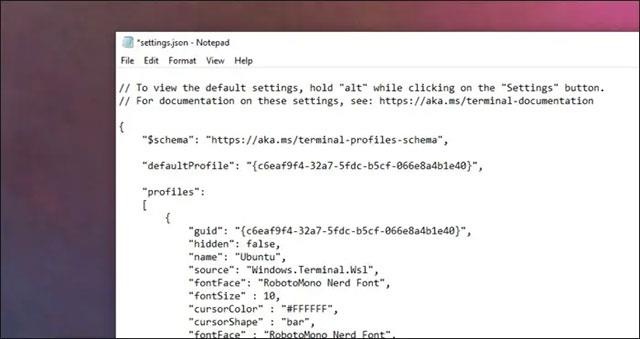Windows Terminal е основното изживяване на командния ред за стартиране на Command Prompt, PowerShell, както и Linux на Windows 10. Може да се каже, че това е задължително приложение за тези, които искат да овладеят и използват пълния потенциал на Windows 10. Windows 10.
Една от функциите, които правят Windows Terminal страхотен, е възможността за настройване на персонализирани SSH конфигурации, налични като падащо меню. Това ви позволява да получите достъп до вашия сървър изключително бързо, когато е необходимо, без да се налага да преминавате през отнемащата време стъпка на ръчно въвеждане на името на сървъра.
Предпоставки
За да използвате тази функция за настройка, първо трябва да използвате най-новата версия на Windows Terminal. Ако нямате това приложение на вашето устройство, можете да го изтеглите от Windows Store.
Освен това ще трябва да инсталирате WSL - което ще се стартира, когато изпълните bash.exe. По подразбиране системата ще използва вашата WSL дистрибуция по подразбиране.
Персонализирайте вашата конфигурация
Първо стартирайте приложението Windows Terminal. След това щракнете върху „Настройки“ от падащото меню.

Настройките всъщност са само JSON файл, който ще трябва да редактирате. Можете да видите тази схема онлайн , но ще има и някои конфигурации по подразбиране, които можете да добавите.
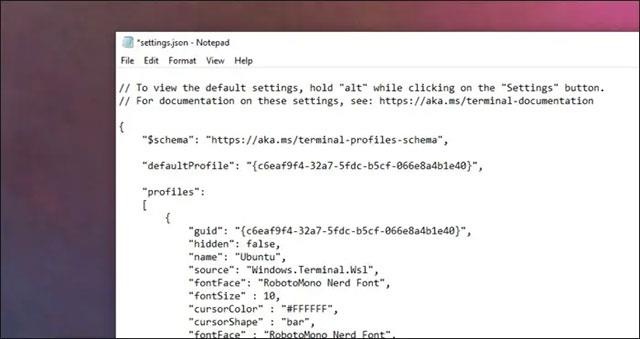
Добавете следната конфигурация:
{
"name" : "SERVER NAME",
"commandline" : "bash.exe -c \"ssh [email protected] \"",
"guid" : "{1d43c510-93e8-bbbb-a18b-e432641e0942}",
"icon" : "C:\\Users\\Anthony\\Pictures\\example.png",
"closeOnExit" : true,
"colorScheme" : "Campbell",
"cursorColor" : "#FFFFFF",
"cursorShape" : "bar",
"fontFace" : "RobotoMono Nerd Font",
"fontSize" : 10,
"historySize" : 9001,
"snapOnInput" : true,
"startingDirectory" : ""
},
Обърнете внимание, че ще трябва да промените показваното име на сървъра, имената на хост и потребители и GUID. По желание можете да посочите икона (лого) за сървъра. Тази икона може да бъде получена от твърдия диск на системата.
Останалата част от конфигурацията ще бъде просто шаблонни настройки. Вие обаче сте напълно свободни да персонализирате лицето на шрифта и други опции, ако желаете.
Запазете конфигурацията с Control + S и ще я видите актуализирана следващия път, когато използвате падащото меню, както е показано по-долу:

Щракването върху някое от тях ще изпълни команда, която автоматично отваря bash и SSH към посочения сървър.